Windows10系统之家 - 安全纯净无插件系统之家win10专业版下载安装
时间:2019-10-25 09:46:19 来源:Windows10之家 作者:huahua
win10系统如何删除微软拼音输入法?最近很多小伙伴在问小编微软自带的输入法能不能删除,这个自带的输入法是和Office产品一起安装上的,按理说是不能卸载的,确实想要删除的话,可参照以下的技巧进行操作。
win10系统如何删除微软拼音输入法
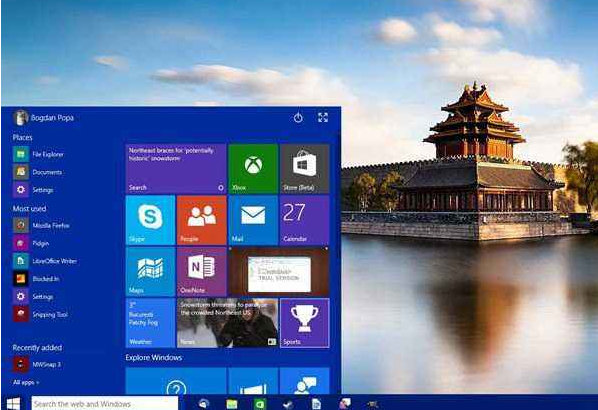
方法一:
你可以点击开始,控制面板,添加/删除程序,
找到Microsoft Office ,点击更改。
选择添加或删除功能,点击继续,
展开Office共享功能,然后选择Microsoft Office微软拼音输入法,选择不可用,点击继续即可。
方法二:
1、 运行:
Regsvr32 /U Msimtf.dll
Regsvr32 /U Msctf.dll
2、 用regedit,在注册表中,删除键值:
HKEY_CURRENT_USER\Software\Microsoft\Windows\CurrentVersion\MSSCIPY
3、在“文字服务和输入语言”中,删除“微软拼音输入法”。
输入法相关文章
win10输入法不见了恢复教程>>>
win10任务栏没有输入法图标>>>
win10输入法切换不了>>>
win10输入法在哪里设置>>>
win10输入法设置方法>>>
以上就是win10系统如何删除微软拼音输入法的介绍了,想看更多相关文章欢迎关注系统家园!
相关文章
热门教程
热门系统下载
热门资讯





























